Har du nyligen bytt till Firefox? Om så är fallet kan det finnas funktioner som du inte har upptäckt ännu. Även om du har använt Firefox ett tag, kanske du helt enkelt inte har upptäckt alla funktioner som webbläsaren erbjuder.
Hur man får ut det mesta av Firefox
I följande artikel kommer du att se olika funktioner som gör det trevligare att använda Firefox. Du kommer att se var du kan hitta funktioner som hjälper dig att bli mer produktiv och som också hjälper dig att skydda din integritet. Låt oss se var du kan hitta dessa användbara funktioner.
Så här rensar du din webbhistorik med Glöm-knappen
Om du inte vill lämna ett spår av vad du har tittat på online kan du alltid använd inkognitoläge. Men du kan glömma att göra det, eller så vill du bara bli av med den sista timmen av din webbhistorik och inte allt. I så fall kanske du vill prova Glöm-knappen. För att komma åt knappen, klicka på menyalternativet med tre rader, följt av alternativet Anpassa verktygsfält.
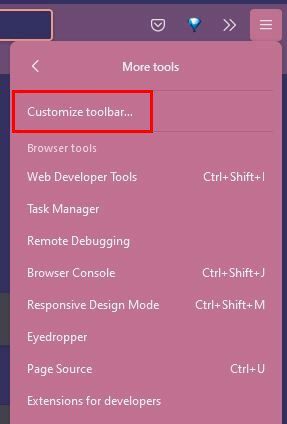
På nästa sida ser du olika alternativ. Leta efter Glöm-knappen. För snabbare åtkomst till knappen, klicka på den och välj lägg till i överflödesmenyn. Nästa gång du vill rensa den senaste historiken för de senaste cookies, stäng alla fönster och flikar. Glöm-knappen öppnar också ett nytt rent fönster för en nystart.
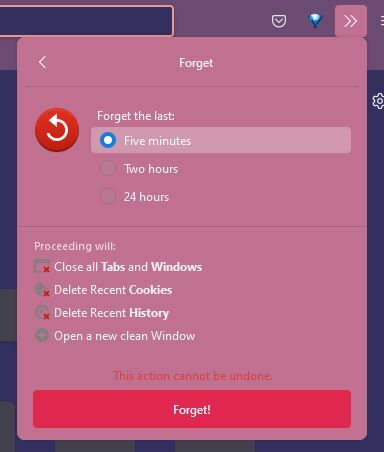
Du kan välja mellan tre olika tider, till exempel glöm de senaste fem minuterna, två timmarna och 24 timmarna.
Hur man ställer in ett primärt lösenord på Firefox
Om du vill hålla saker som inloggningar utom räckhåll för andra, kanske du vill ange ett primärt (huvud)lösenord. Du kan göra det genom att gå till Inställningar > Sekretess och säkerhet. När du väl är där, scrolla ner tills du stöter på inloggningar och lösenord.
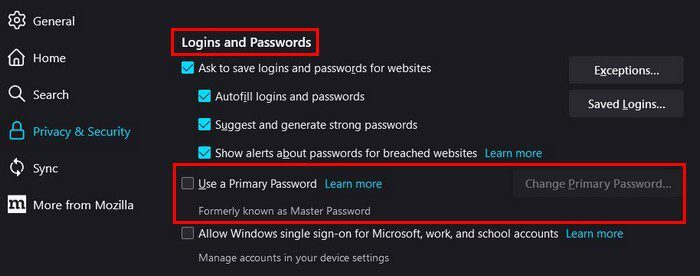
Klicka på alternativet Använd ett primärt lösenord så visas ett nytt fönster. Du måste ange lösenordet två gånger och bli påmind om att inte glömma huvudlösenordet. Om du glömmer det kommer du inte att kunna komma åt informationen som skyddas av lösenordet.
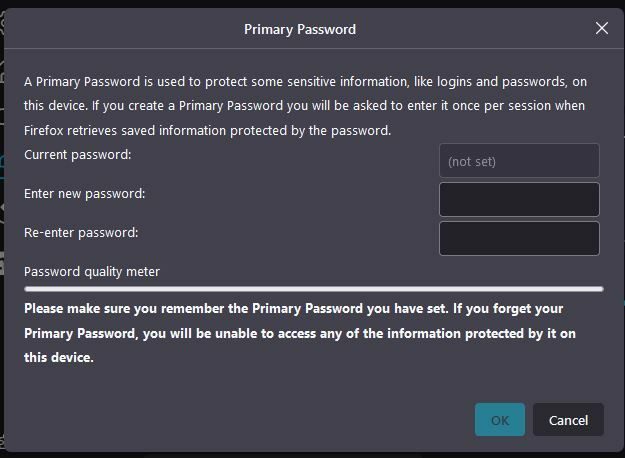
Hur man ändrar språk och utseende på Firefox
Du har använt Firefox på engelska, men du vill byta till ett annat språk. Eller så är du trött på att titta på samma typsnitt hela tiden. Vilken det än är kan du ändra en eller båda genom att gå in i webbläsarens inställningar.
- Klicka på den treradiga menyn
- inställningar
- Språk och utseende
Du kan ändra standardteckensnittet och teckensnittsstorleken och ställa in minsta teckenstorlek. Om du klickar på alternativet Färger kan du också ändra färgen för saker som länkar, text och bakgrund.
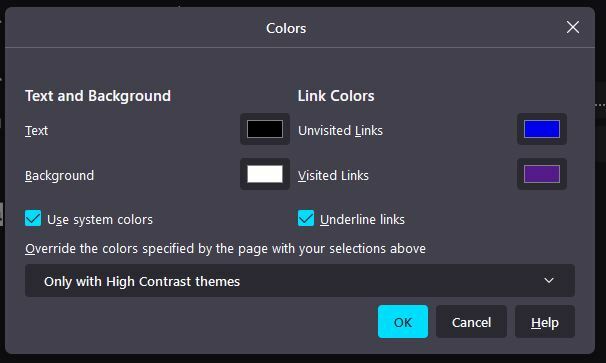
Du kommer också att se alternativet Sync under alternativet Sekretess och säkerhet genom att gå till inställningar. Du kan sluta arbeta på en enhet och ta upp en annan genom att använda det här alternativet. Så om du glömmer att göra något kan du fortsätta på din surfplatta och inte behöva slå på din dator.
Slutsats
Firefox har olika alternativ som hjälper dig med dina uppgifter. Om du snabbt behöver radera din webbhistorik kan du använda alternativet Glöm. När det är dags för ett nytt utseende och du vill ändra typsnittet du använder kan du också göra det. Vilken funktion använder du mest i Firefox? Dela dina tankar i kommentarerna nedan, och glöm inte att dela artikeln med andra på sociala medier.